Pläne zur Unterstützung der Anpassung der Wissensdatenbank-Website
Pläne, die diese Funktion unterstützen: Professional Business Enterprise
Fügen Sie Ihrer Wissensdatenbank-Website eine "Fußzeile" hinzu, um Links zu wichtigen Ressourcen oder Informationen hinzuzufügen, wie z. B. Preisinformationen, Anmeldung für kostenlose Testversionen, eine Kontaktseite usw. Ähnlich wie bei der primären und sekundären Navigationsleiste können Teamkonten der Fußzeilennavigation bis zu sechs benutzerdefinierte Links hinzufügen. Fügen Sie außerdem Social-Media-Links hinzu und präsentieren Sie sie, um das Engagement in Ihren sozialen Kanälen zu fördern. Benutzerdefinierte Links werden auf der linken Seite der Fußzeilennavigation angezeigt, während Social-Media-Links auf der rechten Seite angezeigt werden.
Ansehen: So passen Sie die Fußzeile auf Ihrer Wissensdatenbank-Website an
Zugriff auf die Navigationseinstellungen für die Fußzeile
So greifen Sie auf die Navigationseinstellungen für die Fußzeile zu:
Navigieren Sie im Wissensdatenbank-Portal zu () > Knowledge base site >Customize site.
Die Customize site Seite enthält alle grundlegenden Konfigurationen für das Websitedesign.
Klicken Sie auf Customize site.
Wählen Sie Kopf- und Fußzeile aus der Dropdown-Liste aus.
Klicken Sie auf die Option Fußzeile .
Sie haben zwei Gestaltungsoptionen für die Fußzeile: Einfache Fußzeile und Benutzerdefinierte Fußzeile.
Grundlegende Fußzeile: Ermöglicht das Hinzufügen von Navigationselementen und Social-Media-Links.
Klicken Sie auf Neuen Link hinzufügen , um Navigationselemente hinzuzufügen.
Bewegen Sie den Mauszeiger über ein Element, um Bearbeiten (), Löschen () und Neu anordnen () zu lassen.
Fügen Sie im Abschnitt Soziale Links URLs für Facebook, Twitter, LinkedIn und YouTube hinzu.
Klicken Sie auf Benutzerdefinierte Fußzeile , um die Fußzeile anzupassen.
Verwenden Sie eines der vordefinierten Themen, z. B. Thema A und Thema B.
Klicken Sie auf Leer, um eine benutzerdefinierte HTML-Fußzeile hinzuzufügen.
Klicken Sie auf Preview, um zu sehen, wie Ihre Änderungen auf der Wissensdatenbank-Website angezeigt werden.
Klicken Sie auf Save , um die Änderungen zu speichern, ohne sie sofort zu übernehmen.
Klicken Sie auf Publish , um Ihre letzten Änderungen für die Leser sichtbar zu machen.
Klicken Sie auf das SymbolMore () und wählen SieReset to published version aus , um alle gespeicherten und nicht gespeicherten Anpassungen zu verwerfen und zur zuletzt veröffentlichten Version zurückzukehren.
ANMERKUNG
Die Funktion "Auf veröffentlichte Version zurücksetzen " ist nur für neue Projekte der Knowledge Base-Site 2.0 verfügbar, die nach dem 29. März 2025 erstellt wurden.
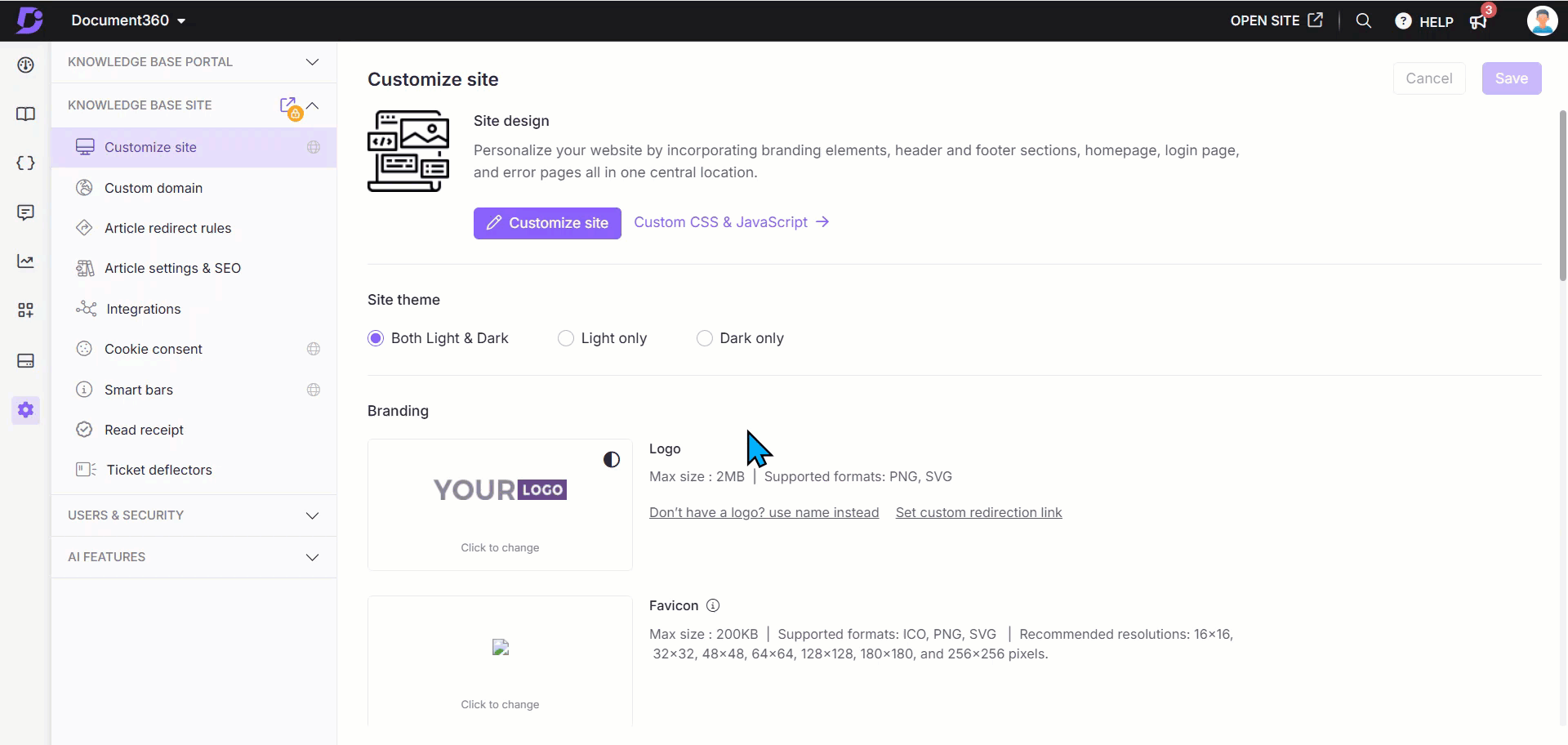
Häufig gestellte Fragen
Kann ich eine Vorschau der Änderungen an der Fußzeile anzeigen, bevor ich speichere?
Ja, Sie können auf der rechten Seite auf Preview klicken, um eine Vorschau der Änderungen anzuzeigen, bevor Sie sie speichern.
Ist es möglich, Social-Media-Links in den Footer einzufügen?
Ja, Sie können Social-Media-Links hinzufügen und hervorheben, um das Engagement in Ihren Social-Media-Kanälen zu fördern.
Wie lösche ich die Fußzeile auf der Wissensdatenbank-Website?
Navigieren Sie zu () > Knowledge base site > Customize site > Customize site auf der Wissensdatenbank-Website.
Wählen Sie Kopf- und Fußzeile aus der Dropdown-Liste aus.
Klicken Sie auf die Option Fußzeile .
Wählen Sie Benutzerdefinierte Fußzeile und dann Leer aus.
Ohne HTML- und CSS-Code zu schreiben, klicken Sie auf Speichern und veröffentlichen.